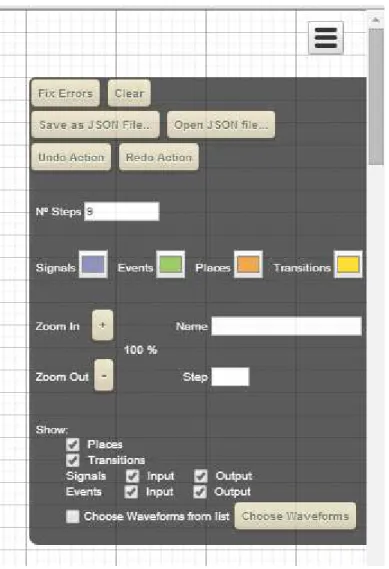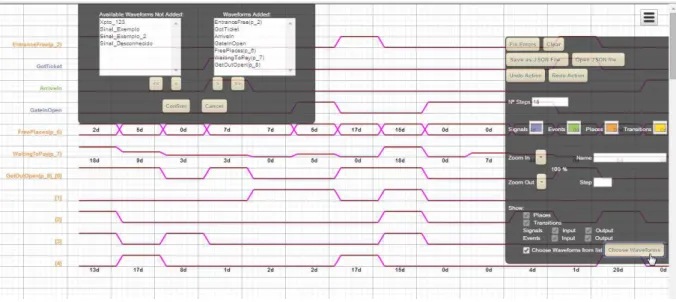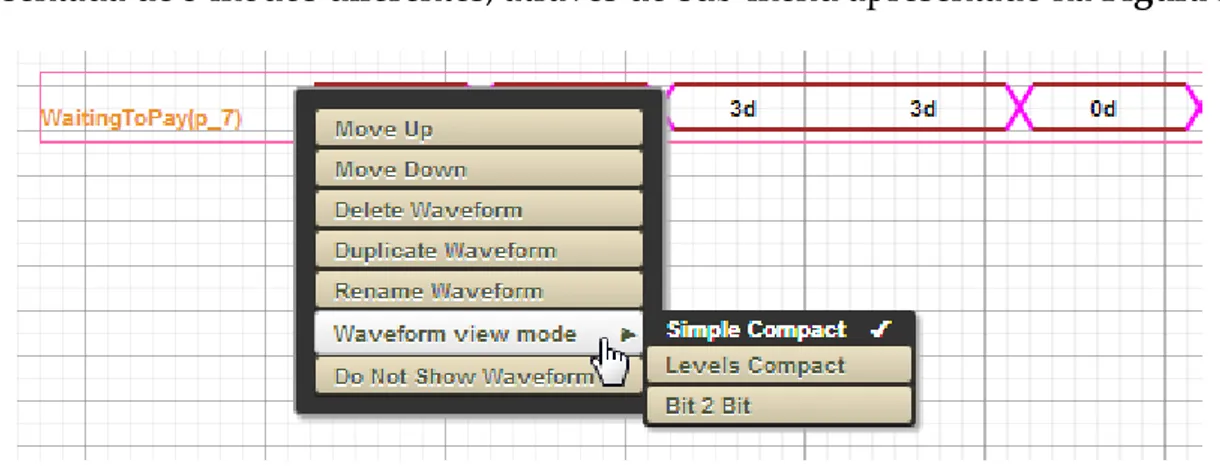Setembro, 2015
Ruben Miguel Álvaro de Lima
Licenciado em Ciências de EngenhariaElectrotécnica e de Computadores
Dissertação para obtenção do Grau de Mestre em Engenharia Electrotécnica e de Computadores
Orientador: Prof. Doutor Luís Filipe dos Santos Gomes, Professor Associado, Faculdade de Ciências e Tecnologia da Universidade Nova de Lisboa
Júri:
Presidente: Prof. Doutor João Francisco Alves Martins Arguente: Prof. Doutora Anikó Katalin Horváth da Costa
Vogal: Prof. Doutor Luís Filipe dos Santos Gomes
Wave4IOPT - Editor e Visualizador Web de
Formas de Onda
Wave4IOPT - Editor e Visualizador Web de Formas de Onda – aplicação a controladores digitais especificados com modelos de Redes de Petri IOPT –
Copyright © Ruben Miguel Álvaro de Lima, Faculdade de Ciências e Tecnologia, Universidade Nova de Lisboa.
Agradecimentos
A realização desta dissertação de mestrado contou com importantes apoios e incentivos sem os quais não se teria tornado uma realidade e aos quais estarei eternamente grato.
Ao Professor Doutor Luís Gomes, pela sua orientação, conselhos, disponibilidade, dedicação e atenção dispensada ao longo da realização deste trabalho.
Ao Professor Fernando Pereira pela disponibilidade para solucionar problemas e dúvidas que foram surgindo ao longo da realização deste trabalho.
Aos meus amigos que estiveram ao meu lado durante esta fase, pelo companheirismo, força e apoio em certos momentos difíceis.
Por último, dirijo um agradecimento especial aos meus pais, pelo seu apoio incondicional, incentivo e paciência demonstrados, durante todo este período.
Resumo
Este trabalho tem o objectivo de criar um Editor e Visualizador Web de Formas de Onda para controladores digitais especificados com modelos Redes de Petri Input-Output Place-Transition (IOPT). Após uma análise das ferramentas existentes e
constatando-se a inexistência de uma ferramenta adequada a essa função, desenvolveu-se uma ferramenta denominada Wave4IOPT, que permite a visualização das formas de onda de sinais e eventos de entrada e de saída ao longo do tempo. A ferramenta permite também a visualização dos resultados do histórico de uma simulação de uma Rede de Petri IOPT, proveniente do Simulador das IOPT-Tools.
Esta ferramenta incorpora funcionalidades de edição, modos de visualização e um módulo básico de identificação e correcção de erros dos valores das formas de onda.
O Wave4IOPT está disponível a partir de um browser e prevê-se que venha a estar integrado no ambiente de ferramentas IOPT-Tools. Esta ferramenta foi construída utilizando tecnologias Web como HTML, JavaScript, CSS, SVG e JSON.
Adicionalmente, o Wave4IOPT poderá também servir para a edição, visualização e análise de outros tipos de sinais digitais, desde que sejam preenchidos os requisitos da estrutura do ficheiro JSON que será lido pela ferramenta.
Abstract
The aim of this work is to create a Web-based Waveform Editor and Viewer for digital controllers specified with Input-Output Place-Transition Petri net (IOPT) models. After an analysis of the available existing tools, it was identified that a tool with the above functionalities was inexistent, hence a Wave4IOPT tool was developed, allowing the visualization of waveforms associated with input and output signals and events throughout time. The tool also allows visualization of the result of a Petri-Net IOPT simulation, coming from the IOPT-Tools Simulator.
This tool incorporates functionalities of editing, visualization modes and a basic module of identification and correction of errors considering the values of the waveforms.
The Wave4IOPT is available through a browser and will be integrated in the IOPT-Tools framework. This tool was developed using Web technologies such as HTML, JavaScript, CSS, SVG, and JSON.
Additionally, Wave4IOPT will also be able to be used for editing, visualizing and analyzing other types of digital signals, as long as they meet the requirements of a JSON file structure, which will be read by the tool.
Índice de Matérias
Resumo iii
Abstract v
Índice de Matérias vii
Índice de Figuras ix
Índice de Tabelas xiii
Símbologia e Notações xv
1. Introdução 1
1.1 Motivação 1
1.2 Análise de editores e visualizadores de formas de onda existentes
2
1.3 Objectivos 3
1.4 Estrutura da dissertação 4
2. Conceitos básicos e Tecnologias 7
2.1 Formalismos de modelação 7
2.1.1 UML 7
2.1.1.1 Casos de Uso 8
2.1.1.2 Diagramas de actividade 12
2.1.2 Redes de Petri 13
2.1.2.1 Estrutura de uma Rede de Petri 14
2.1.2.2 Modelação com redes de Petri 16
2.1.2.3 Classe IOPT 17
2.2 IOPT-Tools 20
2.3 PNML 21
2.4 JSON 22
2.5 SVG 25
3. A ferramenta desenvolvida: WaveEditor4IOPT 27
3.2.2 Descrição dos Casos de uso 48
3.2.3 Diagramas de Actividade 86
4. Exemplos práticos 91
4.1 Parque de estacionamento com uma entrada e uma saída 91 4.2 Parque de estacionamento com duas entradas e uma saída 100
5. Conclusões 107
Referências Bibliográficas 109
Referências Electrónicas 110
Anexo I 111
I.1. Ficheiro JSON1In1Out_beforeSim. 111
I.2. Ficheiro JSON1In1Out_afterSim. 121
I.3. Ficheiro JSON2In1Out_beforeSim 132
Índice de Figuras
Figura 1.1: Visualizador de formas de onda de sinais digitais. 3
Figura 2.1: Caso de uso. 8
Figura 2.2: Actor. 8
Figura 2.3: a) Notação gráfica extend; b) Exemplo da notação gráfica extend 9 Figura 2.4: a) Notação gráfica include; b) Exemplo da notação gráfica include. 10 Figura 2.5: Exemplo de generalização/particularidade entre actores ou casos de
uso.
11
Figura 2.6: Exemplo do gráfo da RdP. 14
Figura 2.7: Exemplo de marcação da RdP da Figura 2.6. 15 Figura 2.8: Evolução da marcação da RdP da Figura 2.7. 16 Figura 2.9: Rede de Petri de sistema produtor-consumidor com armazém com
capacidade igual a três.
17
Figura 2.10: Adaptado de L. Gomes, F. Moutinho, F. Pereira 2013 [9]. 20 Figura 2.11: Aspecto visual da IOPT-Tools com as suas funcionalidades [16]. 21
Figura 3.1: Arquitectura geral do sistema. 27
Figura 3.2: Estrutura de uma Forma de Onda. 30
Figura 3.3: Aspecto visual do Wave4IOPT no browser Google Chrome. 32 Figura 3.4: Aspecto visual do menu de opções lateral do Wave4IOPT no browser
Google Chrome.
34
Figura 3.5: Aspecto visual do Wave4IOPT após pressionar do botão Choose
Waveforms.
36
Figura 3.9: Sub-menu dos modos de visualização das Formas de Onda. 40 Figura 3.10: Forma de Onda no modo Compacto Simples. 40 Figura 3.11: Forma de Onda no modo Compacto por Níveis. 41 Figura 3.12: Forma de Onda no modo Bit a Bit. 41
Figura 3.13: Menu Bases Numéricas. 42
Figura 3.14: Antes do Incrementar de uma Forma de Onda de um evento. 42 Figura 3.15: Depois do Incrementar de uma Forma de Onda de um evento. 43 Figura 3.16: Antes do Decrementar de uma Forma de Onda no modo Compacto
por Níveis.
43
Figura 3.17: Depois do Decrementar de uma Forma de Onda no modo Compacto
por Níveis.
43
Figura 3.18: Antes do Incrementar com CTRL de uma Forma de Onda no modo
Compacto Simples.
44
Figura 3.19: Depois do Incrementar com CTRL de uma Forma de Onda no modo
Compacto Simples.
44
Figura 3.20: Depois do Incrementar com CTRL + ALT de uma Forma de Onda de
um evento.
45
Figura 3.21: Depois do Incrementar com CTRL + ALT de uma Forma de Onda de
um sinal no modo Compacto Simples.
45
Figura 3.22: Selecção dos passos a serem copiados. 46 Figura 3.23: Aspecto visual após uma cópia dos valores. 46
Figura 3.27: Diagrama de Actividade dos Casos de Uso Incrementar valores nos
passos, Incrementar com CTRL e Incrementar com CTRL + ALT.
86
Figura 3.28: Diagrama de Actividade dos Casos de Uso Decrementar valores nos
passos, Decrementar com CTRL e Decrementar com CTRL + ALT.
87
Figura 3.29: Diagrama de Actividade do Caso de Uso Copiar valores dos passos. 88 Figura 3.30: Diagrama de Actividade do Caso de Uso Colar valores dos passos. 89 Figura 4.1: RdP IOPT de um controlador de entradas e saídas de um parque de
estacionamento com uma entrada e uma saída.
92
Figura 4.2: Representação no Wave4IOPT do estado inicial da RdP antes da
simulação do parque de estacionamento com 1 entrada e 1 saída.
95
Figura 4.3: Aspecto geral no Wave4IOPT após a simulação do parque de
estacionamento com 1 entrada e 1 saída.
98
Figura 4.4: Representação com zoom a 150% no Wave4IOPT da RdP após a
simulação do parque de estacionamento com 1 entrada e 1 saída.
99
Figura 4.5: RdP IOPT de um controlador de entradas e saídas de um parque de
estacionamento com 2 entradas e 1 saída.
100
Figura 4.6: Representação no Wave4IOPT do estado inicial da RdP antes da
simulação do parque de estacionamento com 2 entradas e 1 saída.
102
Figura 4.7: Aspecto geral no Wave4IOPT após a simulação do parque de
estacionamento com 2 entradas e 1 saída.
104
Figura 4.8: Representação com zoom a 125% no Wave4IOPT da RdP após a
simulação do parque de estacionamento com 2 entradas e 1 saída.
Índice de Tabelas
Tabela 3.1 – Descrição de Caso de Uso Incrementar valores nos passos. 48
Tabela 3.2 – Descrição de Caso de Uso Incrementar com CTRL. 49
Tabela 3.3 – Descrição de Caso de Uso Incrementar com CTRL + ALT. 50
Tabela 3.4 - Descrição de Caso de Uso Decrementar valores nos passos. 52
Tabela 3.5 – Descrição de Caso de Uso Decrementar com CTRL. 53
Tabela 3.6 – Descrição de Caso de Uso Decrementar com CTRL + ALT. 56
Tabela 3.7 - Descrição de Caso de Uso Copiar valores dos passos. 58
Tabela 3.8 - Descrição de Caso de Uso Colar valores dos passos. 59
Tabela 3.9 – Descrição de Caso de Uso Alterar nome da Forma de Onda. 60
Tabela 3.10 – Descrição de Caso de Uso Corrigir erros das Formas de Onda. 61
Tabela 3.11 – Descrição de Caso de Uso Alterar valor no passo. 62
Tabela 3.12 - Descrição de Caso de Uso Alterar a Base Numérica de uma Forma de Onda.
63
Tabela 3.13 – Descrição de Caso de Uso Recuar uma Acção. 65
Tabela 3.14 – Descrição de Caso de Uso Avançar uma Acção. 66
Tabela 3.18 – Descrição de Caso de Uso Mostrar Forma de Onda. 69
Tabela 3.19 – Descrição de Caso de Uso Esconder Forma de Onda. 70
Tabela 3.20 – Descrição de Caso de Uso Alterar modo de visualização da
Forma de Onda.
72
Tabela 3.21 – Descrição de Caso de Uso Mover Forma de Onda uma posição
para cima.
74
Tabela 3.22 – Descrição de Caso de Uso Mover Forma de Onda uma posição
para baixo.
75
Tabela 3.23 – Descrição de Caso de Uso Apagar Forma de Onda. 76
Tabela 3.24 – Descrição de Caso de Uso Duplicar Forma de Onda. 77
Tabela 3.25 – Descrição de Caso de Uso Abrir ficheiro JSON. 78
Tabela 3.26 – Descrição de Caso de Uso Guardar como ficheiro JSON. 80
Tabela 3.27 –Descrição de Caso de Uso Alterar número de passos visíveis. 81
Tabela 3.28 – Descrição de Caso de Uso Esconder todos as Formas de Onda. 83
Tabela 3.29 – Descrição de Caso de Uso Visualizar nome e número do passo
de uma Forma de Onda.
84
Simbologia e Notações
AJAX Asynchronous JavaScript and XML CSS Cascading Style Sheets
GIF Graphics Interchange Format
HTML HyperText Markup Language
IOPT Input-Output Place-Transition JPEG Joint Photographics Experts Group JSON JavaScript Object Notation
LED Light Emitting Diode
Petri-Rig Petri net based framework for embedded systems
engineering
PNG Portable Network Graphics
PNML Petri Net Markup Language
RdP Rede de Petri
SVG Scalable Vector Graphics
UML Unified Modeling Language
VCD Value Change Dump
1 – Introdução
Introdução
Neste capítulo pretende-se apresentar a motivação que levou à realização deste trabalho, bem como, os seus objectivos e sua estrutura. De igual modo, será descrito de forma breve o estado de arte actual no que toca a editores e visualizadores de formas de onda utilizados para modelar controladores digitais.
1.1 Motivação
Desde a sua criação, os controladores digitais assumiram um papel relevante na modernização da Indústria. Hoje em dia, estão presentes em múltiplos sectores do nosso quotidiano, dando resposta a um número crescente de requisitos, implicando, contudo, uma crescente complexidade dos sistemas, o que conduz a um grau de exigência igualmente maior na sua modelação. Assim, existe uma necessidade cada vez maior de existirem novas ferramentas associadas a metodologias de modelação dos sistemas, de forma a tornar o desenvolvimento desses sistemas menos complexo, mais rápido e com menos custos.
O projecto Petri-Rig (Ambiente de desenvolvimento de sistemas embutidos baseado em redes de Petri) vai de encontro à necessidade descrita anteriormente. O
trabalho associado a esta dissertação insere-se neste projecto, tendo como título:
Wave4IOPT - Editor e Visualizador Web de Formas de Onda – aplicação a controladores digitais especificados com modelos de Redes de Petri IOPT.
As Redes de Petri (RdP) é um formalismo de modelação de fácil compreensão, com uma representação gráfica bastante simples e flexível e com grande nível de abstracção, permitindo modelar sistemas complexos.
Dada a falta de ferramentas, disponíveis a partir de um browser, de formas de onda para controladores digitais especificados com modelos RdP IOPT, o autor considera que esta dissertação será certamente uma mais-valia.
1.2 Análise de editores e visualizadores de formas de onda
existentes
Este sub-capítulo tem o intuito de descrever, de forma breve, o estado de arte actual no que toca a editores e visualizadores de formas de onda utilizados para modelação de controladores digitais especificados com modelos RdP IOPT.
Uma pesquisa mais específica, no principal site sobre RdP, World of Petri Nets [14], nada revelou quanto a existência de algum visualizador de formas de onda dedicado às RdP.
1 – Introdução
(JSON), recebe ficheiros no formato Value Change Dump (VCD), um tipo de ficheiro gerado por um Simulador pertencente ao mesmo conjunto de ferramentas ao qual pertence o EPWave: o EDA Playground. Conclui-se também que apresenta menos funcionalidades de visualização, quando comparado com o Wave4IOPT e apresenta um aspecto gráfico mais orientado para o hardware.
Na figura seguinte, apresenta-se uma imagem do EPWave:
Figura 1.1: Visualizador de formas de onda de sinais digitais.
1.3 Objectivos
O objectivo é criar um Editor e Visualizador Web de Formas de Onda para controladores digitais especificados com modelos RdP IOPT.
Esta ferramenta estará acessível a partir de um browser e permitirá a visualização das formas de onda de sinais e eventos de entrada e de saída ao longo do tempo, resultado do histórico de uma simulação de uma RdP IOPT, proveniente do Simulador das IOPT-Tools.
ao longo do tempo, tirando partido das vantagens da tecnologia Scalable Vector Graphics (SVG).
Para além disso, a ferramenta permitirá realizar diversas operações de edição a sinais e eventos de entrada e gravar essas alterações num ficheiro JSON aproveitando as vantagens desta tecnologia como ser de fácil leitura, leve e de ser utilizado por diversas aplicações Web. Possui também algumas funcionalidades de visualização das formas de onda, bem como, um módulo básico de identificação e correcção de erros dos valores das formas de onda.
Adicionalmente, a ferramenta poderá servir para editar, visualizar e analisar outros tipos de sinais digitais, desde que sejam preenchidos os requisitos da estrutura do ficheiro JSON que será lido pela ferramenta.
1.4 Estrutura da Dissertação
Esta dissertação foi estruturada em cinco capítulos, incluindo a introdução (primeiro capítulo).
É apresentada de seguida, uma descrição sucinta de cada um deles.
No segundo capítulo, apresentam-se e descrevem-se os fundamentos teóricos que fundamentam esta dissertação. Assim, apresentam-se alguns formalismos de modelação, como os Casos de Uso e Diagramas de Actividade do UML e Redes de Petri. No sub-capítulo dedicado às RdP, é abordado mais em pormenor aspectos da sua estrutura e modelação, bem como, conceitos da classe IOPT. Ainda no segundo capítulo são abordadas algumas tecnologias como as IOPT-Tools, PNML, JSON e SVG.
1 – Introdução
formalismos de modelação, como o diagrama de casos de uso, bem como, a descrição e modelo comportamental para cada caso de uso.
No quarto capítulo são apresentados exemplos práticos de aplicação da ferramenta Wave4IOPT desenvolvida, utilizando, nomeadamente, dois exemplos de Redes de Petri IOPT que modelam o controlador para um parque de estacionamento: com uma entrada e uma saída e outro com duas entradas e uma saída.
Finalmente, no quinto capítulo apresentam-se as conclusões da dissertação e sugestões para trabalhos futuros, de forma a darem continuidade a este trabalho.
Para além disso, esta dissertação inclui alguns anexos, sendo ficheiros utilizados no contexto do quarto capítulo.
De notar que se optou por escrever esta dissertação segundo o Acordo Ortográfico da Língua Portuguesa de 19901.
________________________
2 – Conceitos básicos e Tecnologias
Conceitos básicos e Tecnologias
Neste capítulo, pretende-se fazer uma breve apresentação de alguns Formalismos de Modelação utlizados nesta dissertação, bem como, conceitos teóricos de Redes de Petri e de algumas tecnologias utilizadas como o JSON e SVG.
2.1
Formalismos de Modelação
Este sub-capítulo serve o propósito de dar a conhecer alguns dos formalismos de modelação utilizados nesta dissertação.
2.1.1 UML
A Unified Modeling Language (UML) é uma linguagem para especificar, visualizar, contruir e documentar os artefactos dos sistemas de software, assim como, para modelação de negócios e outros sistemas que não software [1].
O UML é uma linguagem padrão para modelação amplamente adoptada internacionalmente pela indústria de engenharia de software e não só. Incorpora diagramas, notações gráficas do modelo do sistema, de forma a criar visualmente modelos fiéis ao sistema em análise.
2.1.1.1 Casos de Uso
Os Casos de Uso têm o propósito de identificar as funcionalidades requeridas para o sistema em análise, sendo utilizado na fase de levantamento e análise dos requisitos desse sistema.
O Diagrama de Casos de Uso é uma representação gráfica simples e geral de como se irá comportar o sistema a modelar. É constituído por diversas notações gráficas, identificando-se de seguida algumas que se irão adoptar :
Caso de Uso
Figura 2.1: Caso de uso
Actor
2 – Conceitos básicos e Tecnologias
Tomando como exemplo um Cliente (Actor), o acto de pagar a refeição poderá ou não ser estendido pelo acto de dar gorjeta (Figura 2.3b).
Figura 2.3: a) Notação gráfica extend; b) Exemplo da notação gráfica extend
Include – o caso de uso incluído faz parte do caso de uso que o inclui. O caso de uso incluído é obrigatório, sendo sempre necessário para a correcta execução do caso de uso que o inclui. O caso de uso incluído pode ser visto como uma função que é chamada/utilizada pelo caso de uso que o inclui. O sentido da seta transmite esta ideia, em que o que inclui depende do incluído, mas este não dependente daquele que o inclui (Figura 2.4a).
No caso do exemplo concreto de um Condutor, ao fazer uma viagem, terá que incluir obrigatoriamente o abastecimento ao veículo (Figura 2.4b).
a)
Figura 2.4: a) Notação gráfica include; b) Exemplo da notação gráfica include.
Generalização/particularidade entre actores ou casos de uso – remete para herança entre actores ou entre casos de uso.
No exemplo entre dois actores, o Estudante de Erasmus é um caso particular do Estudante. Note-se que o Estudante de Erasmus é um Estudante, pelo que faz tudo o que o Estudante faz.
No exemplo entre casos de uso, os casos de uso Efectuar Depósito e Efectuar Transferência são casos particulares do Efectuar Transação (Figura 2.5). Deste modo, para se Efectuar Transferência terá que se executar o mesmo conjunto de acções do Efectuar Transacção, bem como adicionalmente, o conjunto de acções específicas do próprio caso de uso Efectuar Transferência. De igual modo, o Efectuar Depósito irá herdar o conjunto de acções do Efectuar Transacção, bem como, executar igualmente as acções específicas do caso de uso Efectuar Depósito.
a)
2 – Conceitos básicos e Tecnologias
Figura 2.5: Exemplo degeneralização/particularidade entre actores ou casos de uso.
Cada caso de uso é descrito de forma textual, utilizando-se uma determinada minuta (template) para o efeito, onde se detalha os diversos cenários possíveis inerentes ao sistema. A minuta poderá incorporar os seguintes tipos de informação [2]:
Nome ou Título do Caso de Uso – nome que transmite para que serve o caso de uso. Deve começar por um verbo.
Pré-condições – o que tem de ser verdade para que este caso de uso possa ser realizado.
Pós-condições – o que tem de ser verdade após a conclusão deste caso de uso. Sumário – descrição muito resumida que indique os objectivos do caso de uso. Actor – é alguém ou algo (programa ou dispositivo físico) que interage com o sistema executando o caso de uso, executando acções. Corresponde sempre a uma entidade que está fora do sistema em discussão.
Cenários adicionais – onde se especificam os diversos cenários adicionais ou alternativos. São variantes dos cenário principal.
2.1.1.2 Diagramas de Actividade
Um Diagrama de Actividade UML é uma representação gráfica de um fluxo sequencial das actividades de um sistema. São usados para a construção do modelo comportamental do sistema. É especialmente útil para visualização de processos e fluxos de negócio ou casos de uso.
É constituído por diversas notações gráficas, tais como:
Nó inicial, em que marca o início da actividade.
Nó final, em que marca o fim da actividade.
Acção, representando um único passo da actividade.
2 – Conceitos básicos e Tecnologias
ou se separam (do tipo fork).
Transição, representado por um arco dirigido, situa-se entre quaisquer duas notações gráficas referidas anteriormente.
2.1.2 Redes de Petri
Em 1962, Carl Adam Petri [3], um matemático e cientista alemão, dava a conhecer ao mundo o conceito de Redes de Petri (RdP), através da sua tese de doutoramento “Comunicação com Autómatos”, na Universidade Técnica de Darmstadt. Na sua tese, Petri formulou as bases para a teoria da comunicação entre componentes assíncronos de um sistema computacional. Ele estava particularmente interessado na descrição das relações causais entre eventos. A sua tese, constituiu essencialmente um desenvolvimento teórico dos conceitos base a partir dos quais as Redes de Petri foram desenvolvidas [4].
As RdP são uma ferramenta de modelação matemática e gráfica aplicável a muitos sistemas. Sistemas caracterizados como sendo concorrentes, assíncronos, distribuídos, paralelos, não determinísticos, e/ou estocásticos.
Com o passar dos anos, aumentou aplicabilidade das RdP, em muito devido às suas características de modelação, como a sincronização e concorrência entre processos e gestão de conflitos e partilha de recursos. Hoje em dia, as RdP estão presentes em diversas áreas da Engenharia, como a Engenharia de Software, de Comunicações, de Manufactura e Automação.
Assim, as RdP são um formalismo de modelação ideal para representar sistemas a eventos discretos, em que se recorre a uma caracterização do sistema em termos de estados observáveis no sistema e das transições possíveis entre esses estados [6].
Não se pretende realizar, nesta dissertação, uma introdução extensa e detalha às RdP. Deste modo, considerou-se a representação gráfica da estrutura de uma RdP como aspecto mais útil para ilustrar os seus conceitos teóricos [4].
2.1.2.1 Estrutura de uma Rede de Petri
Uma RdP é constituída por dois tipos de nós: lugares e transições. Os lugares são normalmente representados por círculos ou elipses e as transições por barras ou rectângulos. Os lugares e as transições são interligados por arcos dirigidos. Na
2 – Conceitos básicos e Tecnologias
Esta RdP representa uma forma abstrata de modelar um sistema. A cada transição, estão associados lugares de entrada (lugares a partir dos quais saem os arcos dirigidos em direcção às transições) e lugares de saída (quando arcos dirigidos saem de transições para esses lugares). Por exemplo, na RdP da Figura 2.6, p5 e p6 são lugares de entrada da transição t4 e p2 e p4 são lugares de saída da transição t2.
As RdP também podem modelar a dinâmica de um sistema. Essa dinâmica é conseguida através do disparo das transições, onde existe produção/consumo de marcas, representadas por pontos pretos, presentes no interior dos lugares. Assim, a marcação de uma RdP é a distribuição das marcas pelos lugares, correspondente ao estado da RdP [6].
Figura 2.7: Exemplo de marcação da RdP da Figura 2.6.
Uma transição está habilitada a disparar quando existe pelo menos uma marca em todos os lugares de entrada dessa transição. Na Figura 1.7, verifica-se que apenas a transição t2 está habilitada a disparar. A regra de disparo das RdP dita que uma das marcas presente em cada lugar de entrada dessa transição seja consumida/destruída e que seja produzida/criada uma marca em cada um dos lugares de saída dessa transição.
Figura 2.8: Evolução da marcação da RdP da Figura 2.7.
As transições e os lugares de entrada e de saída poderão ter diversos significados/interpretações. Assim, os lugares de entrada poderão ser interpretados como pré-condições, dados ou sinais de entrada, recursos que são precisos, buffers, condições, etc. As transições poderão significar eventos, passos de execução, tarefas, etc. Os lugares de saída poderão traduzir-se em pós-condições, dados ou sinais de saída, recursos livres, buffers, conclusões, etc [5].
Com o passar dos anos, as RdP providenciaram as bases para um largo espectro de linguagens visuais, normalmente chamadas de classes de Redes de Petri. Entre elas, identificam-se dois grandes grupos: autónomas e não-autónomas.
Uma RdP autónoma é a componente abstracta do modelo RdP do sistema, ou seja, estrutura de grafo e marcação. Uma RdP não-autónoma integra adicionamente características que a ligam ao mundo exterior, como temporizações e sinais de entrada e de saída [6]. As RdP IOPT são um exemplo de RdP não-autónomas.
2 – Conceitos básicos e Tecnologias
se na Figura 2.9, uma possível interpretação da RdP modelando um sistema produtor-consumidor [6], tendo o armazém capacidade igual a três.
Figura 2.9: Rede de Petri de sistema produtor-consumidor com armazém com capacidade igual a três.
O ciclo de produção agrupa os lugares p1 e p2 e as transições t1 e t2. O ciclo de consumo é modelado pelos lugares p5 e p6 e pelas transições t3 e t4. O armazém é modelado pelos lugares p3 e p4, que representam, respectivamente, a capacidade do armazém e os produtos armazenados.
2.1.2.3 Classe IOPT
Os eventos e sinais permitem a especificação das interações entre um modelo do controlador (a rede) e o mundo exterior.
Os sinais de entrada são utilizados para obter informação do mundo exterior, por exemplo, para ler sinais de sensores, dos botões da interface com o utilizador ou sinais provenientes de outros sistemas.
Os sinais de saída podem ser utilizados, por exemplo, para manipular actuadores mecânicos, iluminar Light Emitting Diodes (LEDs) ou enviar informação para outros sistemas.
Um sinal digital é representado por um valor booleano e um sinal analógico é representado por um valor range1 (intervalo).
Os eventos são normalmente associados a alterações no valor dos sinais.
Os eventos de entrada são desencadeados por alterações em sinais de entrada e os eventos de saída irão causar alterações em sinais de saída.
Um controlador IOPT pode esperar por um determinado evento de entrada e reagir de acordo, alterando o valor dos sinais de saída. Sistemas complexos podem ser implementados a partir de diversos sub-sistemas IOPT, comunicando entre si através de sinais e eventos.
2 – Conceitos básicos e Tecnologias
Esta classe apresenta ainda as seguintes características:
Eventos e sinais de entrada podem ser associados às transições.
Eventos e sinais de saída podem ser associados às transições e lugares. Sinais de entrada e de saída podem ter valores booleanos ou valores de
range (intervalo).
Um lugar pode ter associado expressões (que representam condições), permitindo a atribuição de valores aos sinais de saída (em função de uma marcação específica), quando essas expressões forem verdadeiras. Os lugares têm um atributo bound, que corresponde ao limite de marcas. Uma transição dispara caso esteja habilitada e caso as condições externas
associadas (eventos e sinais de entrada) sejam avaliados como verdadeiras.
A evolução de uma rede IOPT também só é possível em instantes específicos no tempo, chamados tics, definidos por um relógio global externo. Ao período entre dois tics, dá-se o nome de passo de execução. Após o disparo, as transições podem originar eventos de saída, que por
sua vez irão alterar os sinais a que estão associados.
Para cada transição, é possível associar uma prioridade, que pode ser definida através de árbitros específicos, com o objectivo de resolução de conflitos. É também possível associar guardas que usam sinais externos (são condição necessária mas não suficiente para que a transição esteja habilitada) e eventos de entrada e de saída.
Atribuição de pesos aos arcos.
2.2 IOPT-Tools
A IOPT-Tools é um ambiente de desenvolvimento integrado, que oferece um conjunto de ferramentas específico para as RdP da classe IOPT, com uma interface Web, e que dá suporte ao desenvolvimento e teste de controladores digitais.
As ferramentas incluem um editor gráfico de RdP, um módulo de verificação do modelo da RdP constituído por um gerador de espaço de estados, um visualizador do espaço de estados e um sistema de queries, bem como por um conjunto de ferramentas de geração automática de código (C, VHDL). O intercâmbio de informação do modelo da RdP IOPT é assegurado através do ficheiro PNML.
Figura 2.10: Adaptado de L. Gomes, F. Moutinho, F. Pereira 2013 [9].
2 – Conceitos básicos e Tecnologias
versões mais recentes dos principais browsers, entre os quais, Chrome, Firefox, Opera e Safari, utilizando quer computadores pessoais quer tablets. Estão disponíveis online
de forma gratuita [16].
Figura 2.11: Aspecto visual da IOPT-Tools com as suas funcionalidades [16].
2.3 PNML
A Petri Net Markup Language (PNML) é um formato de representação de RdP baseado em Extensive Markup Language (XML).
Com o objectivo de se conseguir dar suporte a todos os tipos de RdP, a PNML foi uma das propostas que surgiu durante a Conferência Internacional sobre Aplicação e Teoria de Redes de Petri 2000 [10].
Todas as características comuns a todas as classes de redes de Petri ficam num ficheiro com extensão .pnml, e todas as características particulares das classes num ficheiro com extensão .pntd (Petri Net Type Definition). Assim, este formato padrão das RdP, conseguirá representar qualquer versão das RdP com qualquer tipo de extensão/classe, garantindo-se igualmente o máximo de informação possível da RdP.
A PNML foi utilizada nos diversos trabalhos associados às IOPT-Tools, como meio de ligação entre elas, garantindo-se assim o intercâmbio de informação. Foi igualmente utilizada no âmbito desta dissertação numa fase embrionária do Wave4IOPT, com o objectivo de se extrair informação do modelo de RdP IOPT (leitura de ficheiros .pnml).
2.4 JSON
JSON (JavaScript Object Notation - Notação de Objetos JavaScript) é uma formatação leve de troca de dados e está baseado num subconjunto de regras da linguagem de programação JavaScript [11], usadas na representação de objectos e arrays literais1 (ver Exemplo 1).
Exemplo 1 - Exemplos de alguns tipos de literais em JavaScript: "Ruben Lima" – string literal;
2 – Conceitos básicos e Tecnologias
Para além de ter uma sintaxe muito semelhante ao JavaScript, o JSON é fácil de ler e escrever (para os seres humanos) e de interpretar e gerar (para as máquinas). Pode ser gerado a partir de qualquer linguagem de programação existente e é fácil de converter (parse), sendo, por isso, um formato ideal de transmissão de dados entre sistemas.
JSON é constituído por duas estruturas de dados universais [17]:
Uma colecção de pares chave/valor. Em várias linguagens, isto é caracterizado como um objecto, record, estrutura (struct), dicionário, hash table, keyed list, ou arrays associativos.
Uma lista ordenada de valores. Na maioria das linguagens, isto é caracterizado como um array, vector, lista ou sequência.
No formato JSON, os dados são apresentados da seguinte forma:
Valores – podem ser objectos, arrays, strings (delimitadas por aspas (“Rede”) ou
plicas (‘Petri’)), números, booleanos (true ou false), e o valor null.
Objeto – é um conjunto desordenado de pares chave/valor. Um objeto começa com “{“ e termina com “}”. Cada nome é seguido por “:” e os pares chave/valor são seguidos por “,” (ver Exemplo 2).
Exemplo 2 – Exemplo de um objecto em JSON: {
“comportamento”: [0, 1, 0, 1, 1, 1, 0, 1, 0], “estado”: true
}
Array – é uma colecção de valores ordenados. O array começa com “[“ e termina com “]”. Os valores são separados por“,”.
Exemplo 3 – Exemplos de alguns tipos de arrays em JSON : 1. [1, 0, 3, 5]
2. [“SinalA”, “SinalB”, “SinalC”] 3. [ [1, 0, 1], [2, 3, 1], [0, 0, 1] ]
Para efeitos desta Dissertação, surgiu a necessidade de converter dados em JavaScript desde/para dados em JSON, sendo conseguida, respectivamente, através dos métodos stringify e parse.
Exemplo de conversão de objecto “allWaveforms” em JavaScript para string JSON (serialization):
var json_text = JSON.stringify( allWaveforms, null, 2 );
Exemplo de conversão de string JSON para um objecto “allWaveforms” JavaScript:
2 – Conceitos básicos e Tecnologias
2.5 SVG
SVG é a abreviatura para Scalable Vector Graphics, uma linguagem baseada em XML, capaz de descrever de forma vectorial, desenhos e gráficos bi-dimensionais (num sistema de coodenadas X,Y) quer de forma estática, quer dinâmica ou animada.
Por ser uma linguagem baseada em vectores e não em píxeis, significa que são simples representações matemáticas de objectos gráficos. Esse facto, faz com que SVG seja infinitamente escalável, ou seja, uma imagem em SVG não perderá qualidade quando fôr ampliada. O mesmo não acontece com outros formatos de dados para imagens, como JPEG, PNG ou GIF.
SVG permite três tipos de objectos gráficos: formas geométricas simples (como linhas, rectângulos, círculos, elipses, polígonos) ou mais complexas (através de paths criados a partir de linhas, arcos, curvas, etc.), imagens e texto. Podem ser agrupados, alterados no seu aspecto visual e transformados (é possível mover, escalar, ou rodar os objectos gráficos sobre o sistema de coordenadas X,Y). Também é possível aplicar efeitos mais complexos, como criar padrões e aplicar máscaras em formas geométricas ou criar filtros em imagens.
Para informação mais detalhada sobre SVG consultar [13] e [18].
3 – A Ferramenta desenvolvida WAVE4IOPT
A Ferramenta desenvolvida: Wave4IOPT
Neste capítulo é apresentada a ferramenta Wave4IOPT implementada, que irá incorporar o conjunto da IOPT-Tools. São apresentadas as suas funcionalidades através de formalismos de modelação.
3.1. Descrição da ferramenta
A ferramenta Wave4IOPT representa o Editor e Visualizador Web de Formas de Onda específico para a classe IOPT das Redes de Petri.
A Figura 3.1 representa a arquitecutura geral do sistema:
Figura 3.1: Arquitectura geral do sistema.
Na Figura 3.1 estão identificadas as seguintes entidades:
Wave4IOPT – Editor e Visualizador de Formas de Onda Web para RdP IOPT. Representado por um rectângulo rosa.
User – Utilizador (entidade humana) que actua no Wave4IOPT, efectuando alterações ao nível da edição e/ou visualização das formas de onda. Representado por um boneco azul.
IOPT Simulator – Simulador das IOPT-Tools, representado por um rectângulo a amarelo, responsável pela simulação de RdP IOPT e do envio da informação dessa simulação directamente para um objecto JavaScript allWaveforms (entidade Waveforms) do Wave4IOPT, utilizando uma função para o efeito. Também poderá receber informação do Wave4IOPT, mais propriamente, proveniente da estrutura allWaveforms, após a conclusão das edições nas Formas de Onda efectuadas pelo User.
Disk – representa um disco interno ou externo ao computador pessoal do User. JSON File – ficheiro JSON que poderá ser criado pelo Wave4IOPT e guardado em Disk ou ser lido a partir de Disk para o Wave4IOPT.
Waveforms – representa a estrutura que contém toda a informação de um conjunto de Formas de Onda (allWaveforms).
SVG – representa o documento SVG apresentado no ecrã visualizado pela entidade User. O SVG é sensível a eventos do rato e teclado provocados pelo User e associados a funcionalidades do Wave4IOPT.
3 – A Ferramenta desenvolvida WAVE4IOPT
O Wave4IOPT é browser-based. Significa que se pode acede-lo através da internet por um navegador (browser). Esta forma de implementação tem muitas vantagens quando comparada com a forma tradicional de implementar editores gráficos desktop-based. Nomeadamente, leva à redução de código na fase de implementação, à
redução no tráfego de dados da rede quando se acede à ferramenta a partir de um computador pessoal, bem como, a possibilidade de se poder aceder utilizando um equipamento mais leve como um smarthphone ou tablet.
O Wave4IOPT foi implementado utilizando tecnologias Web como HTML, JavaScript, CSS, SVG e JSON.
3.1.1 Dados recebidos e enviados
O Wave4IOPT poderá receber dados provenientes de uma simulação de uma RdP IOPT do Simulador, por duas vias, directa ou indirecta:
Via directa, a partir de uma função do Simulador que fará com que seja lida toda a informação para um objecto JavaScript allWaveforms em memória.
Via indirecta, caso o User abra um ficheiro JSON, localizado num disco interno ou externo ao computador pessoal.
Os dados recebidos contêm informação sobre algumas entidades da classe IOPT, nomeadamente: lugares (places), transições (transitions), eventos de entrada e de saída (I/O events) e sinais de entrada e de saída (I/O signals).
viewMode, numericalBase e visibility. No Anexo I apresentam-se exemplos reais de um ficheiro JSON.
A título de exemplo, a figura seguinte pretende representar a estrutura de uma Forma de Onda “EntranceFree(p_2)”:
Figura 3.2: Estrutura de uma Forma de Onda1
3 – A Ferramenta desenvolvida WAVE4IOPT
type – representa o tipo de Forma de Onda. Poderá tomar um de três valores:
“internal” (interno), caso a Forma de Onda seja do sub-tipo lugar ou transição;
“input” (entrada), caso a Forma de Onda seja do sub-tipo sinal ou evento; “output” (saída), caso a Forma de Onda seja do sub-tipo sinal ou evento).
subtype – representa o sub-tipo da Forma de Onda. Poderá tomar um de quatro
valores: “place”; “transition”; “signal”; “event”. Ou seja, respectivamente: lugar; transição; sinal; evento.
minValue – representa o valor mínimo que a Forma de Onda poderá tomar. Valor inteiro menor do que maxValue.
maxValue – representa o valor máximo que a Forma de Onda poderá tomar. Valor inteiro maior do que minValue.
behaviourVector – representa um array com os valores dessa Forma de Onda ao longo do tempo. O valor da posição n do array irá corresponder o valor no step n+1 da Forma de Onda.
viewMode – representa o modo de visualização da Forma de Onda e poderá
tomar um de quatro valores: “normal” para Formas de Onda que só podem ter valores booleanos, false (0) ou true (1); "simpleComp", "levelComp" ou "bit2bit", respectivamente para Formas de Onda no modo Compacto Simples, Compacto por Níveis ou Bit a Bit, que podem ter valores de intervalo (range).
numericalBase – representa a base numérica com que irá ser mostrado o valor da Forma de Onda num determinado passo (step). Poderá tomar um de quatro valores:
“d” de decimal, “b” de binário, “h” de hexadecimal ou “o” de octal.
Nota 1: Neste trabalho, sempre que for referido o termo “Forma de Onda”, será uma referência genérica a uma forma de onda representada no Wave4IOPT que, em particular, poderá ser uma destes quatro sub-tipos de Forma de Onda: um lugar, uma transição, um sinal ou um evento.
Nota 2: Os lugares e os sinais poderão ser representados graficamente no Wave4IOPT com valores inteiros num determinado intervalo (range). Os eventos e transições só poderão ser representados graficamente no Wave4IOPT com valores 0 ou 1 (representando respectivamente os valores booleanos false e true).
3.2. Funcionalidades
Neste sub-capítulo são descritas as funcionalidades implementadas neste trabalho. Essa descrição será apresentada, numa primeira fase, de uma forma sucinta, acompanhada por algumas imagens dos menus e/ou das próprias funcionalidades. Numa segunda fase, serão apresentadas as suas funcionalidades através de formalismos de modelação, como o diagrama de casos de uso, bem como, a descrição e modelo comportamental para cada caso de uso.
3 – A Ferramenta desenvolvida WAVE4IOPT
Do lado esquerdo do ecrã estão listados os nomes das Formas de Onda. Por omissão, cada nome da Forma de Onda terá a seguinte cor, correspondente ao seu sub-tipo: laranja para os lugares (places), amarelo para as transições (transitions), verde para os eventos de entrada e saída (I/O events), azul para os sinais de entrada e saída (I/O signals) e preto para qualquer outro sub-tipo de Forma de Onda que não mencionado anteriormente (isto é, que não faça parte de uma RdP IOPT).
Imediatamente à direita de cada nome da Forma de Onda, está representado o comportamento temporal da Forma de Onda, para cada passo de execução.
Como já foi referido, as Formas de Onda podem ser representadas graficamente em quatro modos de visualização diferentes mas têm características comuns. Quando, ao longo do tempo, não existe variação do valor na Forma de Onda, as suas linhas horizontais são representadas:
com cor castanha caso não exista qualquer erro no valor da Forma de Onda nesse passo (step).
com cor vermelha caso exista um erro no valor da Forma de Onda nesse passo (step).
Quando, ao longo do tempo, existe uma variação do valor na Forma de Onda, as linhas oblíquas são representadas a cor-de-rosa.
No canto superior direito do ecrã estará sempre representado o botão (burger button) de opções do painel lateral de opções do Wave4IOPT. Ao ser clicado, com o
Figura 3.4: Aspecto visual do menu de opções lateral do Wave4IOPT no browser Google Chrome.
As funcionalidades dividem-se em funcionalidades de Edição da Forma de Onda e de Visualização no ecrã.
3 – A Ferramenta desenvolvida WAVE4IOPT
erro no valor de um passo de uma Forma de Onda, quando esse passo da Forma de Onda apresenta como valor um número não inteiro e/ou fora do intervalo de valores permitidos para essa Forma de Onda.
O botão Clear tem a finalidade de remover todas as Formas de Onda que estejam visíveis no Wave4IOPT.
O botão Save as JSON File... permite a gravação dos dados de todos as Formas de Onda num ficheiro JSON, em qualquer disco interno ou externo ao computador pessoal.
O botão Open JSON File... permite a abertura de um ficheiro JSON com informação sobre o histórico de uma simulação de um conjunto de Formas de Onda ao longo do tempo.
Os botões Undo Action e Redo Action permitem, respectivamente, recuar e avançar uma acção efectuada pelo Utilizador no Wave4IOPT.
Nº Steps é representado por uma caixa de texto editável onde se especifica o
número de passos (steps) que o Utilizador pretende visualizar.
Signals, Events, Places e Transitions representam botões de selecção de cor para
os nomes dos sinais, eventos, lugares e transições, respectivamente.
Os botões Zoom In e Zoom Out correspondem às funcionalidades de ampliação e redução das formas de onda apresentadas na ferramenta. Poderão tomar valores entre os 25% e os 175%.
O Name e Step correspondem respectivamente ao nome da Forma de Onda e o número do passo. Esta funcionalidade de visualização só é possível de ser observada quando o Utilizador coloca o ponteiro do rato em cima dos segmentos de linhas castanhas horizontais.
funcionalidade é de permitir ao Utilizador observar somente os tipos e sub-tipos de Forma de Onda que pretende visualizar.
No caso do Utilizador pretender escolher um a um as Formas de Onda que pretende observar, terá que seleccionar a caixa Choose Waveforms from list de modo a habilitar a utilização do botão Choose Waveforms. Após pressionado este botão, aparecerá um painel no topo do Wave4IOPT, como é indicado na Figura 3.5:
Figura 3.5: Aspecto visual do Wave4IOPT após pressionar do botão Choose Waveforms.
3 – A Ferramenta desenvolvida WAVE4IOPT
Figura 3.6: Aspecto visual do painel de topo do Wave4IOPT.
Cada Forma de Onda visível no Wave4IOPT tem um Menu Individual associado.
Quando o utilizador passa com o rato por cima do nome de uma Forma de Onda visível no Wave4IOPT, aparece o símbolo +. Com esse símbolo visível, ao carregar-se com o botão direito do rato, a Forma de Onda fica assinalada através de um rectângulo rosa e o Menu Individual da Forma de Onda aparece. Caso a Forma de Onda só possa ter valores booleanos ao longo do tempo, o Menu terá o seguinte aspecto:
Assim, como se pode observar na Figura 3.7, neste caso, o Menu está associado à Forma de Onda “GotTicket” e tem as seguintes opções:
Move Up – A Forma de Onda indicada será movida uma posição, no sentido ascendente, no conjunto de Formas de Onda visualizadas no Wave4IOPT.
Move Down – A Forma de Onda indicada será movida uma posição, no sentido descendente, no conjunto de Formas de Onda visualizadas na ferramenta.
Delete Waveform– A Forma de Onda indicada será removida do Wave4IOPT e deixará de existir na lista de Formas de Onda existentes, deixando assim de estar disponível para edição e visualização.
Duplicate Waveform – A Forma de Onda indicada será duplicada no Wave4IOPT aparecendo na última posição do ferramenta. O nome da Forma de Onda duplicada terá que ser válido e será dado pelo Utilizador, a pedido do Wave4IOPT, através de uma caixa de diálogo. Considera-se uma Forma de Onda com um nome válido se o Utilizador introduzir um nome diferente diferente de uma string vazia, diferente de uma string com espaços e diferente de algum nome de
Forma de Onda no Wave4IOPT. No caso de se introduzir um nome inválido, a ferramenta irá pedir (infinitamente) ao Utilizador o nome para a Forma de Onda duplicada até que este seja um nome válido, a não ser que o Utilizador aborte a
operação. Para abortar a operação, basta o Utilizador carregar no botão “Cancel” ou
de fecho da caixa de diálogo.
3 – A Ferramenta desenvolvida WAVE4IOPT
Do Not Show Waveform – A Forma de Onda indicada deixará de estar visível no Wave4IOPT, apesar de ainda existir na lista de Formas de Onda existentes.
Modify Waveform to... – Esta opção só é visível para uma Forma de Onda do tipo input, ou seja, para eventos e sinais de entrada, e permite modificar a Forma de Onda. Para isso, o Utilizador terá que seleccionar uma das opções do sub-menu apresentado na Figura 3.8:
Figura 3.8: Sub-menu do Modificar Forma de Onda.
As opções deste sub-menu são as seguintes:
1– A Forma de Onda indicada terá sempre o valor “1” ao longo do tempo.
0– A Forma de Onda indicada terá sempre o valor “0” ao longo do tempo.
Random – A Forma de Onda indicada terá valores aleatórios ao longo do tempo. Esses valores aleatórios têm que estar compreendidos entre os valores mínimo e máximo (inclusive) permitidos para essa Forma de Onda.
F(x) – A Forma de Onda indicada terá como valores os resultados de uma fórmula escrita pelo Utilizador. Esses valores só serão válidos caso estejam compreendidos entre os valores mínimo e máximo (inclusive) permitidos para essa Forma de Onda.
funcionalidade de Visualização. Permitirá que esta Forma de Onda possa ser apresentada de 3 modos diferentes, através do sub-menu apresentado na Figura 3.9:
Figura 3.9: Sub-menu dos modos de visualização das Formas de Onda.
As opções deste sub-menu são as seguintes:
Simple Compact – A Forma de Onda indicada terá o aspecto da Figura 3.10, sendo representada no modo Compacto Simples.
Figura 3.10: Forma de Onda no modo Compacto Simples.
Tal como visualizado na Figura 3.10, caso exista uma variação de valor de dois passos consecutivos, essa variação será representada por um X cor-de-rosa, entre os dois passos. Por exemplo, entre o passo 1 (com valor 18 em decimal) e o passo 2 (com valor 9 em decimal).
3 – A Ferramenta desenvolvida WAVE4IOPT
Levels Compact – A Forma de Onda indicada é representada no modo Compacto por Níveis na Figura 3.11. Cada nível corresponde ao valor da Forma de Onda nesse passo (step).
Figura 3.11: Forma de Onda no modo Compacto por Níveis.
A sua representação gráfica corresponde à percentagem que o valor ocupa, entre os valores mínimo e máximo permitidos para essa Forma de Onda, representados pelas linhas cinzentas horizonzais de baixo e de cima, respectivamente. Assim, para esta Forma de Onda WaitingToPay(p_7), os valores mínimo e máximo são, respectivamente, 0d (zero em decimal) e 20d (vinte em decimal).
Bit 2 Bit– A Forma de Onda no modo Bit a Bit contém uma ou mais formas de onda. Cada uma dessas as formas de onda corresponde a um bit dessa Forma de Onda no modo Bit a Bit e contém apenas valores booleanos (true ou false). Na Figura 3.12 observa-se, de cima para baixo, as formas de onda do bit mais significativo até ao bit menos significativo.
Assim, no exemplo da Figura 3.12, o valor 18d (dezoito em decimal) no passo 1 da Forma de Onda WaitingToPay(p_7), representa o somatório do produto dos valores das Formas de Onda nesse passo por 2Bit. Ou seja, no passo 1, o valor 18 é calculado da seguinte forma: 0x20 + 1x21 + 0x22 + 0x23 + 1x24 = 18.
Estes três modos de visualização de Formas de Onda explicados anteriomente, que têm valores de intervalo (range), têm esses mesmos valores visíveis para cada passo de execução. Por omissão, esses valores são mostrados em base decimal. Contudo, através do Menu Bases Numéricas, é possível visualizar os valores em mais três bases: em binário, hexadecimal e octal. Para além disso, caso o tipo de Forma de Onda o permita, este menu apresentará uma opção adicional Change Value, que possibilita a alteração do valor nesse passo.
Figura 3.13: Menu Bases Numéricas.
3 – A Ferramenta desenvolvida WAVE4IOPT
Figura 3.15: Depois do Incrementar de uma Forma de Onda de um evento.
Numa Forma de Onda, o incremento / decremento do valor de um passo é obtido a partir do clique do botão esquerdo do rato. A excepção será o decremento de uma Forma de Onda no modo Compacto por Níveis, obtido através do clique do botão direito do rato. Esta excepção tem ainda a particularidade de só ser possível de ser executada caso não haja em memória uma cópia de uma Forma de Onda. Ou seja, a funcionalidade de copiar/colar tem prioridade em relação ao decrementar de uma Forma de Onda no modo Compacto por Níveis.
Figura 3.16: Antes do Decrementar de uma Forma de Onda no modo Compacto por Níveis.
Figura 3.17: Depois do Decrementar de uma Forma de Onda no modo Compacto por Níveis.
Incrementar / Decrementar com CTRL e com CTRL + ALT – Também é possível incrementar/decrementar em mais do que uma unidade o valor num passo, bem como, nos passos seguintes. Assim, existem as funcionalidades especiais Incrementar com CTRL, Decrementar com CTRL, Incrementar com CTRL + ALT e Decrementar com CTRL + ALT.
No caso do Incrementar/Decrementar com CTRL, o incremento/decremento não será de apenas uma unidade mas, respectivamente, para o valor máximo/mínimo permitidos para essa Forma de Onda. Estas acções serão válidas para o passo onde se executa o clique, bem como, para todos os passos seguintes até que dois passos consecutivos tenham, respectivamente, o valor mínimo permitido para essa Forma de Onda seguido de valor maior do que o mínimo permitido para essa Forma de Onda.
Figura 3.18: Antes do Incrementar com CTRL de uma Forma de Onda no modo Compacto Simples.
Figura 3.19: Depois do Incrementar com CTRL de uma Forma de Onda no modo Compacto Simples.
Nas Figuras 3.18 e 3.19 está representado um Sinal_Exemplo, com valor mínimo de 0 e valor máximo de 30, antes e após o Incrementar com CTRL. Assim, na Figura 3.19, observa-se o resultado após se ter carregado na tecla CTRL do teclado e clicado com o botão esquerdo do rato em cima da linha horizontal superior do passo 2 do Sinal_Exemplo. Deste modo, desde o passo 2 até ao passo 4 (inclusive) a Forma de
3 – A Ferramenta desenvolvida WAVE4IOPT
seguintes teriam o valor máximo 30 (efeito igual à funcionalidade Incrementar com CTRL + ALT).
No caso das funcionalidades Incrementar/Decrementar com CTRL + ALT, o incremento/decremento será, respectivamente, para o valor máximo/mínimo permitidos para essa Forma de Onda. Esta acção será válida para o passo onde se executa o clique, bem como, para todos os passos seguintes dessa Forma de Onda.
Figura 3.20: Depois do Incrementar com CTRL + ALT de uma Forma de Onda de um evento.
Figura 3.21: Depois do Incrementar com CTRL + ALT numa Forma de Onda de um sinal no modo Compacto Simples.
Nas Figuras 3.20 e 3.21 estão, representados respectivamente uma Forma de Onda de um evento com valores booleanos (ArriveIn) e uma Forma de Onda de um sinal no modo Compacto Simples (Sinal_Exemplo) após o Incrementar com CTRL + ALT no passo 2. Assim, a partir do passo 2, todos os passos terão o valor máximo permitido para essas Formas de Onda (neste caso, 1 e 30, respectivamente).
Nas Figuras 3.22, 3.23, 3.24 e 3.25, estão representadas as várias etapas das funcionalidades Copiar e Colar valores dos passos.
Figura 3.22: Selecção dos passos a serem copiados.
Figura 3.23: Aspecto visual após uma cópia dos valores.
Figura 3.24: Antes da operação colar.
Figura 3.25: Após conclusão da operação colar.
3 – A Ferramenta desenvolvida WAVE4IOPT
comportamento da onda (Figuras 3.24 e 3.25). Note-se que só é possível colar o comportamento da onda uma vez. Isto significa que, após finalizada a colagem, a forma de onda anteriormente copiada deixará de estar em memória.
3.2.1. Diagrama de Casos de Uso
Na Figura 3.26, apresenta-se o Diagrama de Casos de Uso do Wave4IOPT. Na primeira metade do diagrama, estão representados os casos de uso relacionados com as funcionalidades de Edição do Wave4IOPT e na segunda metade as funcionalidades de Visualização:
3.2.2. Descrição dos Casos de Uso
Com o propósito de descrever com maior detalhe todas as funcionalidades da ferramenta implementada, descrevem-se seguidamente os respectivos Casos de Uso:
Tabela 3.1 – Descrição de Caso de Uso Incrementar valores nos passos.
Título do Caso de Uso Incrementar valores nos passos.
Pré-condições Tem que existir pelo menos uma Forma de Onda de um
evento ou sinal de entrada visível no Wave4IOPT.
Número de Passos (Nº of Steps) visíveis no Wave4IOPT tem
que ser maior ou igual a 1.
Valor actual no passo, tem que ser inferior ao valor máximo
permitido para a Forma de Onda de um evento ou sinal de
entrada onde se faz o clique.
Caso exista um erro no valor actual no passo (assinalado a
cor vermelha no Wave4IOPT), a anterior pré-condição não
terá que se verificar.
No caso de ser uma Forma de Onda no modo Compacto Simples,
o clique com o botão esquerdo do rato terá que ser efectuado
na linha horizontal de cima dessa Forma de Onda.
Pós-condições A Forma de Onda de um evento ou sinal de entrada, nesse
passo (step), passará a ter o valor incrementado em uma
unidade, em relação ao que tinha anteriormente.
No caso de ser um Forma de Onda no modo Bit a Bit, o valor do
passo será incrementado em 2Bit, sendo Bit o nº do Bit dessa
3 – A Ferramenta desenvolvida WAVE4IOPT
Actor Utilizador.
Cenário principal 1. Clicar com o botão esquerdo do rato, num
determinado passo (step), em cima da linha de uma
Forma de Onda de um evento ou sinal de entrada,
quando o icon do rato fôr uma mão.
Cenários alternativos
Tabela 3.2 – Descrição de Caso de Uso Incrementar com CTRL.
Título do Caso de Uso Incrementar com CTRL.
Pré-condições Tem que existir pelo menos uma Forma de Onda de um
evento ou sinal de entrada visível no Wave4IOPT.
Número de Passos (Nº of Steps) visíveis no Wave4IOPT
tem que ser maior ou igual a 1.
Valor actual no passo, tem que ser inferior ao valor
máximo permitido para a Forma de Onda de um evento
ou sinal de entrada onde se faz o clique.
Caso exista um erro no valor actual no passo (assinalado a
cor vermelha no Wave4IOPT), a anterior pré-condição não
terá que se verificar.
No caso de ser uma Forma de Onda no modo Composto
Simples, o clique com o botão esquerdo do rato terá que ser
efectuado na linha horizontal de cima dessa Forma de
Onda.
Pós-condições A Forma de Onda de um evento ou sinal de entrada, nesse
passo (step), passará a ter o valor máximo permitido para
essa Forma de Onda de um evento ou sinal de entrada.
Os passos (steps) seguintes dessa Forma de Onda terão
consecutivos apresentem, respectivamente, valor mínimo
permitido para essa Forma de Onda e valor maior que o
mínimo permitido para essa Forma de Onda.
Sumário Utilizador carrega na tecla CTRL do teclado e faz um
clique, com o botão esquerdo do rato, num determinado
passo (step), em cima da linha de uma Forma de Onda de
um evento ou sinal de entrada.
Actor Utilizador.
Cenário principal 1. Carregar na tecla CTRL do teclado e fazer um
clique com o botão esquerdo do rato. O clique é
efectuado num determinado passo (step), em cima
da linha de uma Forma de Onda de um evento ou
sinal de entrada, quando o icon do rato fôr uma
mão.
Cenários alternativos Operação não é permitida numa Forma de Onda no modo Bit
a Bit:
1. a) Caso o clique tenha sido numa das Formas de Onda que constituem uma Forma de Onda no modo
Bit a Bit, a operação não será permitida. Será
apresentada uma mensagem no Wave4IOPT,
informando o Utilizador do descrito anteriormente.
Tabela 3.3 – Descrição de Caso de Uso Incrementar com CTRL + ALT.
Título do Caso de Uso Incrementar com CTRL + ALT.
Pré-condições Tem que existir pelo menos uma Forma de Onda de um
3 – A Ferramenta desenvolvida WAVE4IOPT
Valor actual no passo, tem que ser inferior ao valor
máximo permitido para a Forma de Onda de um evento
ou sinal de entrada onde se faz o clique.
Caso exista um erro no valor actual no passo (assinalado a
cor vermelha no Wave4IOPT), a anterior pré-condição não
terá que se verificar.
No caso de ser uma Forma de Onda no modo Composto
Simples, o clique com o botão esquerdo do rato terá que ser
efectuado na linha horizontal de cima dessa Forma de
Onda.
Pós-condições A Forma de Onda de um evento ou sinal de entrada, nesse
passo (step), passará a ter o valor máximo permitido para
essa Forma de Onda.
Todos os passos (steps) seguintes dessa Forma de Onda
terão igualmente esse valor máximo.
Sumário Utilizador carrega nas teclas CTRL e ALT do teclado e faz
um clique, com o botão esquerdo do rato, num
determinado passo (step), em cima da linha de uma Forma
de Onda de um evento ou sinal de entrada.
Actor Utilizador.
Cenário principal 1. Carregar nas teclas CTRL e ALT do teclado e fazer
um clique com o botão esquerdo do rato. O clique é
efectuado num determinado passo (step), em cima
da linha de uma Forma de Onda de um evento ou
sinal de entrada, quando o icon do rato fôr uma
mão.
Cenários alternativos Operação não é permitida numa Forma de Onda no modo Bit
a Bit:

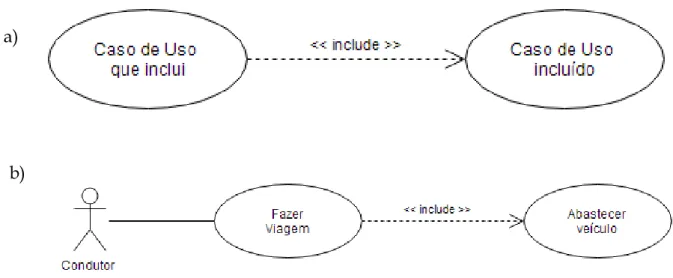
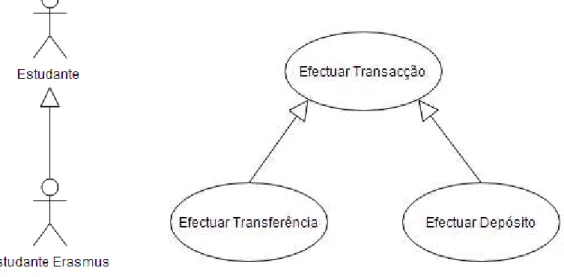
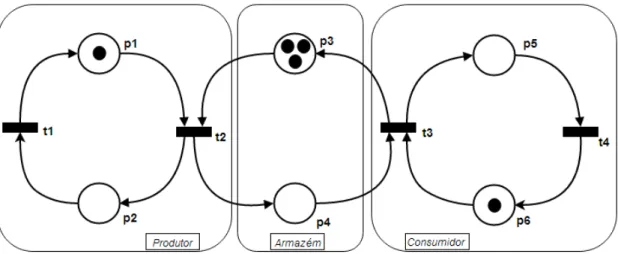
![Figura 2.11: Aspecto visual da IOPT-Tools com as suas funcionalidades [16].](https://thumb-eu.123doks.com/thumbv2/123dok_br/16579032.738415/43.892.149.790.307.712/figura-aspecto-visual-iopt-tools-com-suas-funcionalidades.webp)